Google Drive adalah pilihan penyimpanan cloud yang umum untuk proyek pekerjaan dan pendidikan, terutama jika Anda berkolaborasi dengan orang lain atau merupakan bagian dari proses alur kerja yang lebih luas. Namun, terkadang Anda perlu mengunduh file ke perangkat Anda untuk pekerjaan yang lebih langsung atau agar lebih mudah memindahkannya ke tempat lain.
Isi
- Mengunduh dari Google Drive
- Mengunduh dari ponsel Anda
- Memecahkan masalah pengunduhan dari Google Drive
Video yang Direkomendasikan
Mudah
5 menit
PC, laptop, tablet, atau telepon pintar dengan akses Google Drive.
Untuk itu, Drive memungkinkan Anda mengunduh file dengan cepat langsung dari halaman beranda. Berikut cara melakukannya, apa yang harus dilakukan jika Anda menggunakan ponsel, dan apa yang harus dicoba jika semuanya tidak berhasil.
Mengunduh dari Google Drive
Langkah 1:Buka Google Drive dan masuk jika perlu. Info loginnya akan sama dengan akun Google universal Anda.
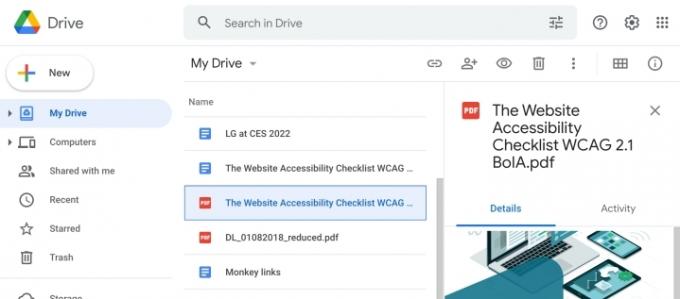
Langkah 2: Pilih file yang ingin Anda unduh dari beranda Google Drive. Drive biasanya menampilkan folder Anda terlebih dahulu, diikuti dengan file terbaru dan populer yang Anda akses. Jika perlu, Anda dapat menggunakan
Telusuri di Drive bar di bagian atas jendela untuk mencari file tertentu.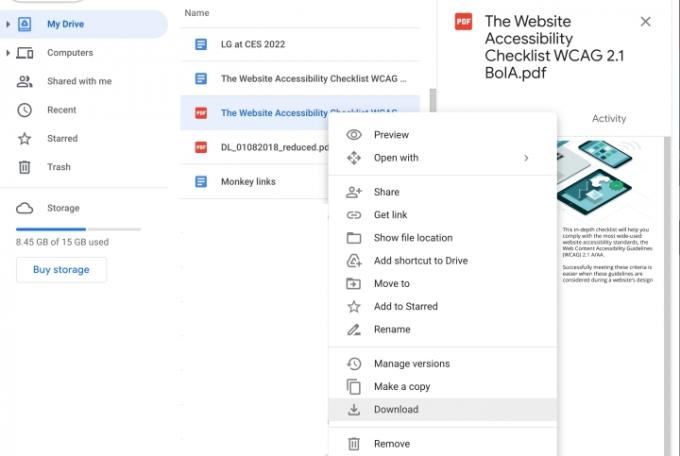
Langkah 3: Periksa apakah Anda telah memilih file yang benar dan klik kanan padanya. Ini akan memunculkan menu opsi baru. Di bagian bawah menu, Anda akan menemukan opsi untuk Unduh dia. Pilih ini.
Langkah 4: Drive akan menjalankan pemindaian cepat terhadap virus, meng-zip file jika perlu, dan kemudian secara otomatis mengunduh file tersebut ke penyimpanan komputer lokal Anda.
Langkah 5: Karena Drive tidak selalu memberi Anda pilihan tempat mengunduh, hal ini dapat mempersulit pengunduhan ke tempat tertentu seperti hard drive eksternal. Dalam kasus ini, Anda mungkin harus memindahkan file secara manual dari penyimpanan lokal ke tempat yang Anda inginkan.
Mengunduh dari ponsel Anda
Jika Anda menggunakan perangkat seluler seperti smartphone, mendownload file di sini juga mudah. Mari lihat pada metode iPhone sebagai contoh.
Langkah 1: Masuk ke aplikasi Google Drive.
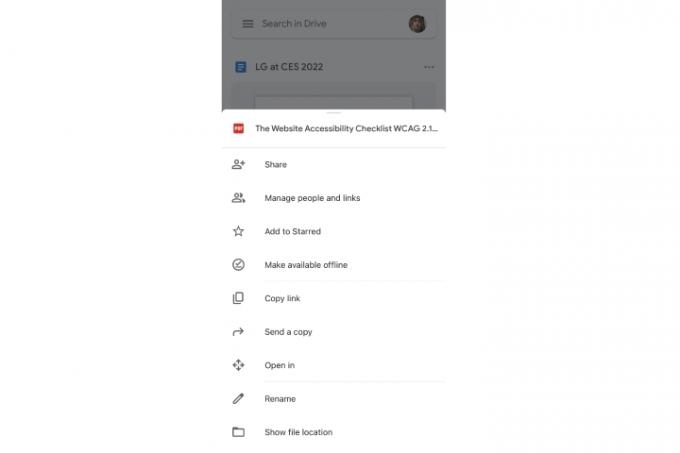
Langkah 2: Temukan file yang ingin Anda unduh. Pilih ikon menu tiga titik di sebelah kanannya.
Langkah 3: Gulir ke bawah menu untuk menemukan Buka Di pilihan. Pilih itu.
Langkah 4: Drive sekarang akan mengekspor file ke penyimpanan lokal di ponsel Anda.
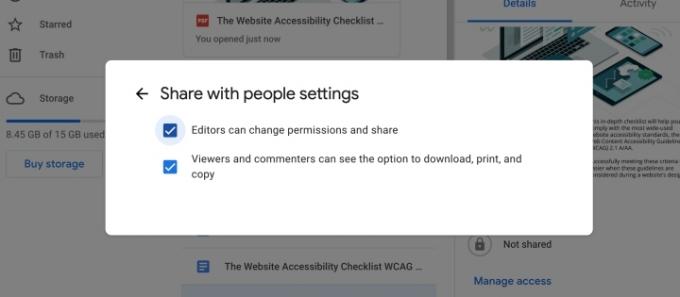
Memecahkan masalah pengunduhan dari Google Drive
Jika file menolak untuk diunduh, ada beberapa hal yang dapat Anda coba agar semuanya berfungsi:
Hapus cache dan cookie pada browser Anda, lalu coba lagi.
Periksa pengaturan keamanan di browser Anda. Terkadang keamanan browser mencegah pengunduhan dan mungkin perlu dinonaktifkan agar ini dapat berfungsi.
Periksa izin untuk file tersebut. Ada opsi Berbagi di Drive yang memungkinkan pembuatnya menonaktifkan opsi untuk mengunduh file. Jika ini telah dinonaktifkan, Anda harus mengaktifkannya kembali, atau meminta orang yang bertanggung jawab atas file tersebut untuk mengaktifkannya.
Jika Anda menjalankan pemblokir iklan, Anda mungkin perlu menonaktifkannya agar berhasil mengunduh dari Drive.
Rekomendasi Editor
- Cara mengunduh file ISO Windows 10 secara legal dan menginstal Windows 10 darinya
- Cara mencetak dari Chromebook — cara mudah
- Cara mendownload video YouTube di PC, iOS, Android, dan Mac
- Cara mengunduh macOS 14 Sonoma
- Cara menghapus halaman di Google Docs
Tingkatkan gaya hidup AndaTren Digital membantu pembaca mengawasi dunia teknologi yang bergerak cepat dengan semua berita terkini, ulasan produk yang menyenangkan, editorial yang berwawasan luas, dan cuplikan unik.




